Windows-XP操作系统的定时任务设置
本作品内容为Windows-XP操作系统的定时任务设置,格式为 doc ,大小 26112 KB ,页数为 2页
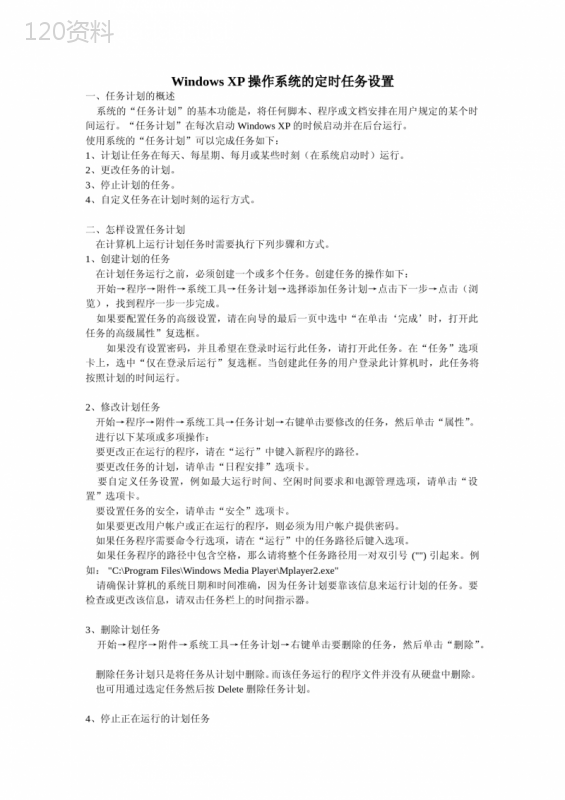
('WindowsXP操作系统的定时任务设置一、任务计划的概述系统的“任务计划”的基本功能是,将任何脚本、程序或文档安排在用户规定的某个时间运行。“任务计划”在每次启动WindowsXP的时候启动并在后台运行。使用系统的“任务计划”可以完成任务如下:1、计划让任务在每天、每星期、每月或某些时刻(在系统启动时)运行。2、更改任务的计划。3、停止计划的任务。4、自定义任务在计划时刻的运行方式。二、怎样设置任务计划在计算机上运行计划任务时需要执行下列步骤和方式。1、创建计划的任务在计划任务运行之前,必须创建一个或多个任务。创建任务的操作如下:开始→程序→附件→系统工具→任务计划→选择添加任务计划→点击下一步→点击(浏览),找到程序一步一步完成。如果要配置任务的高级设置,请在向导的最后一页中选中“在单击‘完成’时,打开此任务的高级属性”复选框。如果没有设置密码,并且希望在登录时运行此任务,请打开此任务。在“任务”选项卡上,选中“仅在登录后运行”复选框。当创建此任务的用户登录此计算机时,此任务将按照计划的时间运行。2、修改计划任务开始→程序→附件→系统工具→任务计划→右键单击要修改的任务,然后单击“属性”。进行以下某项或多项操作:要更改正在运行的程序,请在“运行”中键入新程序的路径。要更改任务的计划,请单击“日程安排”选项卡。要自定义任务设置,例如最大运行时间、空闲时间要求和电源管理选项,请单击“设置”选项卡。要设置任务的安全,请单击“安全”选项卡。如果要更改用户帐户或正在运行的程序,则必须为用户帐户提供密码。如果任务程序需要命令行选项,请在“运行”中的任务路径后键入选项。如果任务程序的路径中包含空格,那么请将整个任务路径用一对双引号("")引起来。例如:"C:\\ProgramFiles\\WindowsMediaPlayer\\Mplayer2.exe"请确保计算机的系统日期和时间准确,因为任务计划要靠该信息来运行计划的任务。要检查或更改该信息,请双击任务栏上的时间指示器。3、删除计划任务开始→程序→附件→系统工具→任务计划→右键单击要删除的任务,然后单击“删除”。删除任务计划只是将任务从计划中删除。而该任务运行的程序文件并没有从硬盘中删除。也可用通过选定任务然后按Delete删除任务计划。4、停止正在运行的计划任务同上;右键单击要停止的任务,然后单击“结束任务”。如果计划任务启动后又停止,则“结束任务”将不会停止计划任务已启动的所有其他程序。如果停止当前正在运行的计划任务,则在任务关闭之前可能会有一段延迟(最多3分钟)。如果要重新启动已停止的任务,请右键单击该任务,然后单击“运行”。5、立即运行计划的任务、临时关闭计划任务同上;右键单击要启动的任务,然后单击“运行”。单击“文件”菜单中的“结束计划的任务”,可以结束任务。如果应该“运行”的任务没有运行,请单击“高级”菜单上的“查看日志”,以查看该任务的日志。6、接收丢失任务的通知同上;单击“高级”菜单上的“丢失任务的提示信息”。“丢失任务的提示信息”旁边的选中标记表明该服务已被打开。再次单击“丢失任务的提示信息”可以清除选中标记并关闭该服务。7、关于任务计划和At命令除了上述方法外,在WindowsXP中,你也可以使用at命令手动安排任务计划。举例如下:想要在8点钟将“Documents”文件夹中的所有文件复制到D盘下“我的备份”文件夹中,请键入下面一行,然后按Enter:at08:00cmd/ccopyC:\\Documents\\.D:\\我的备份更多的关于At命令的使用,请参阅相关资料。',)
提供Windows-XP操作系统的定时任务设置会员下载,编号:1700755017,格式为 docx,文件大小为2页,请使用软件:wps,office word 进行编辑,PPT模板中文字,图片,动画效果均可修改,PPT模板下载后图片无水印,更多精品PPT素材下载尽在某某PPT网。所有作品均是用户自行上传分享并拥有版权或使用权,仅供网友学习交流,未经上传用户书面授权,请勿作他用。若您的权利被侵害,请联系963098962@qq.com进行删除处理。

 下载
下载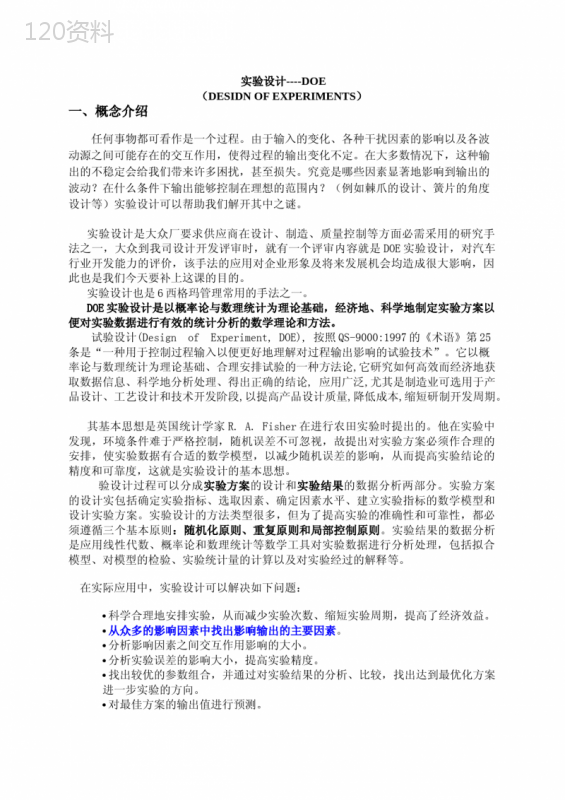 下载
下载 下载
下载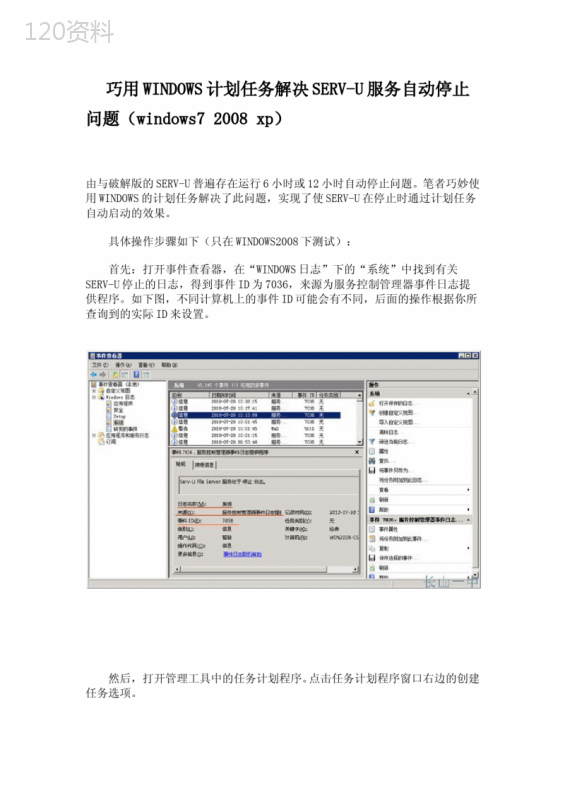 下载
下载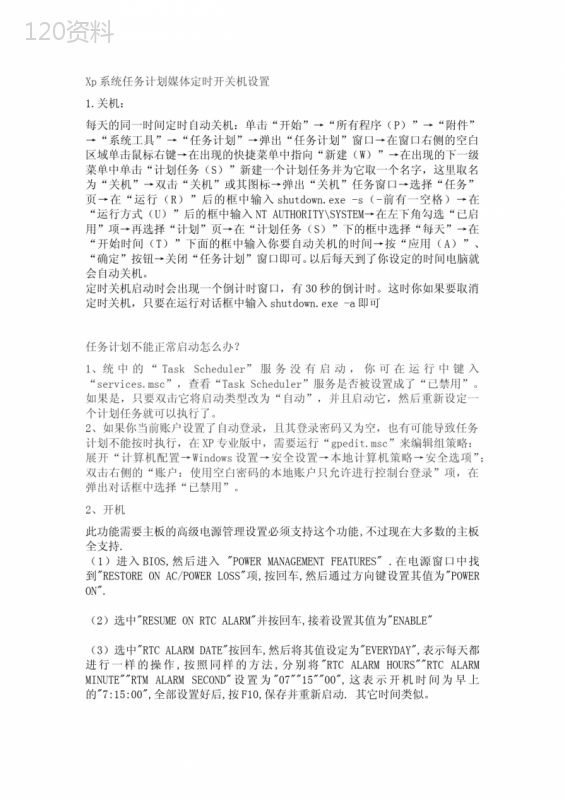 下载
下载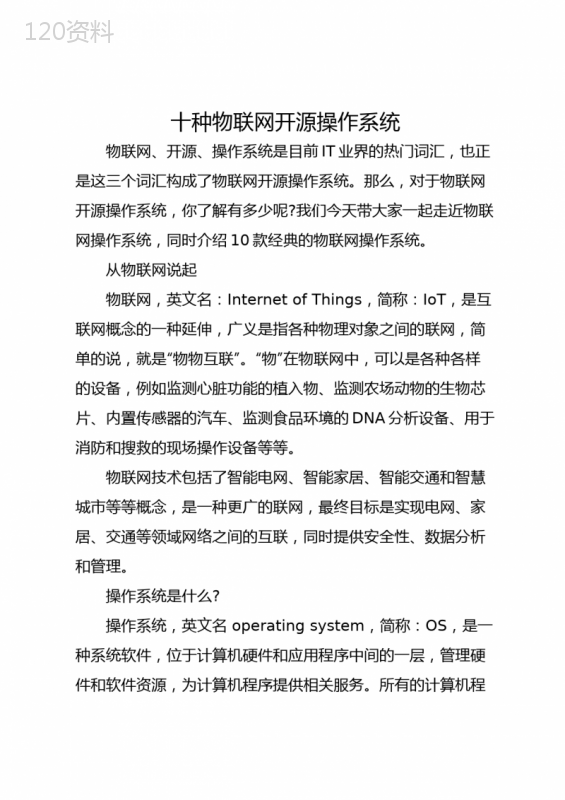 下载
下载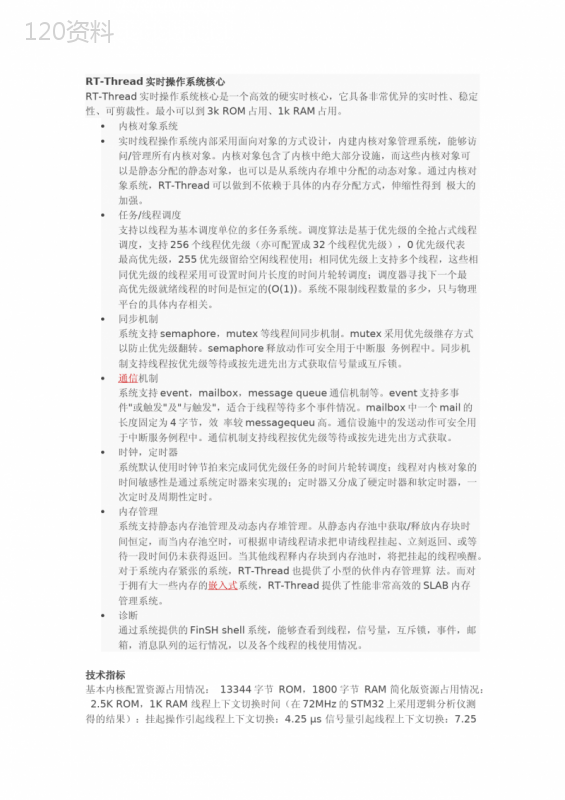 下载
下载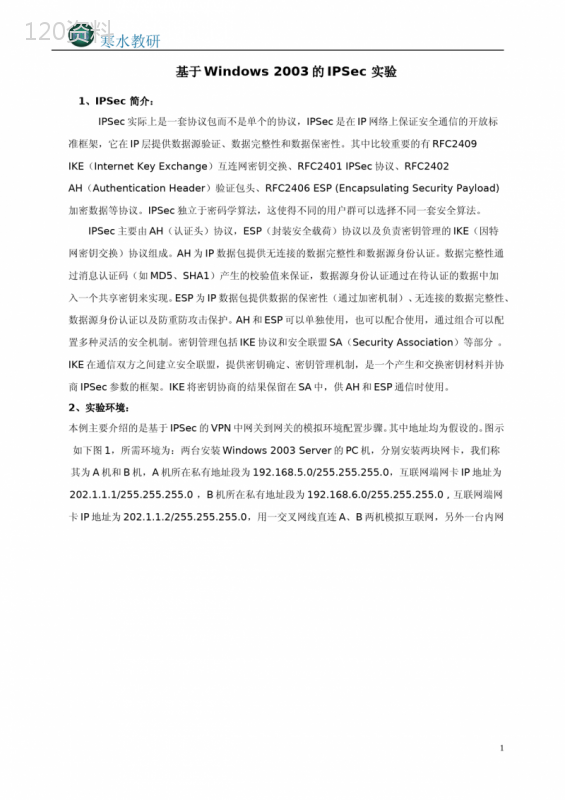 下载
下载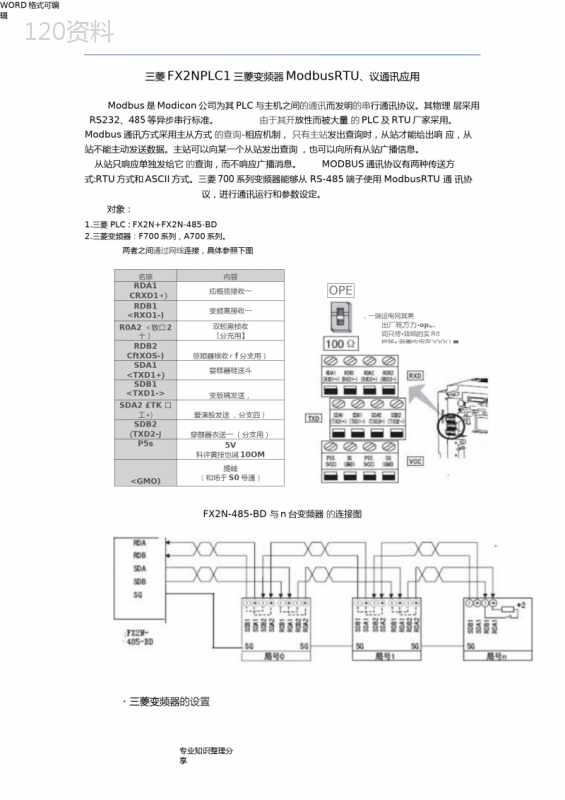 下载
下载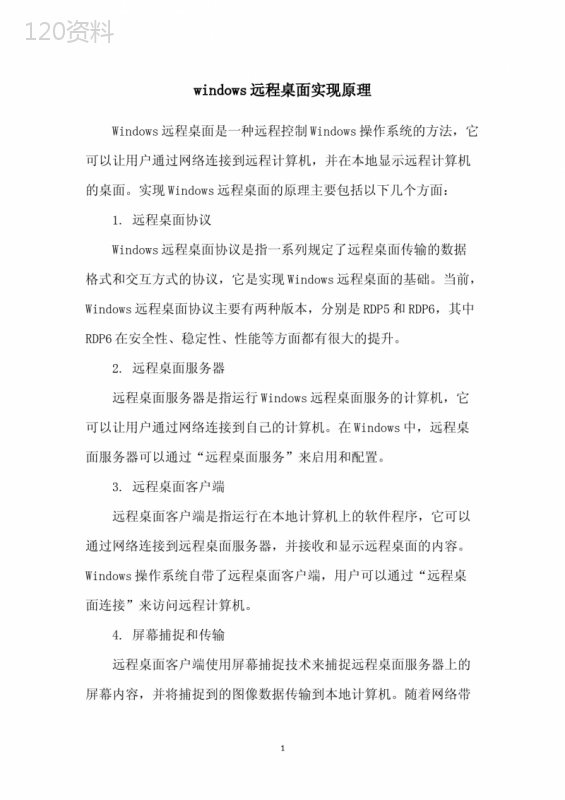 下载
下载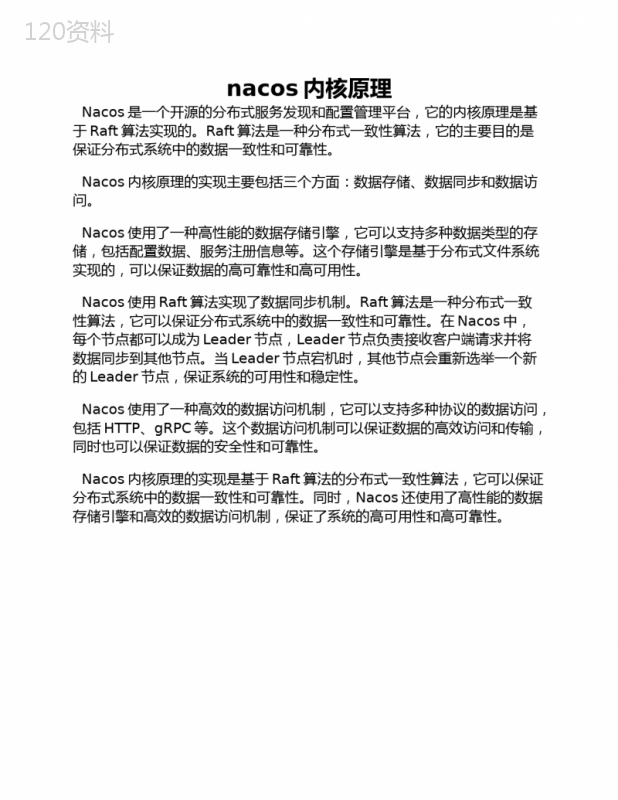 下载
下载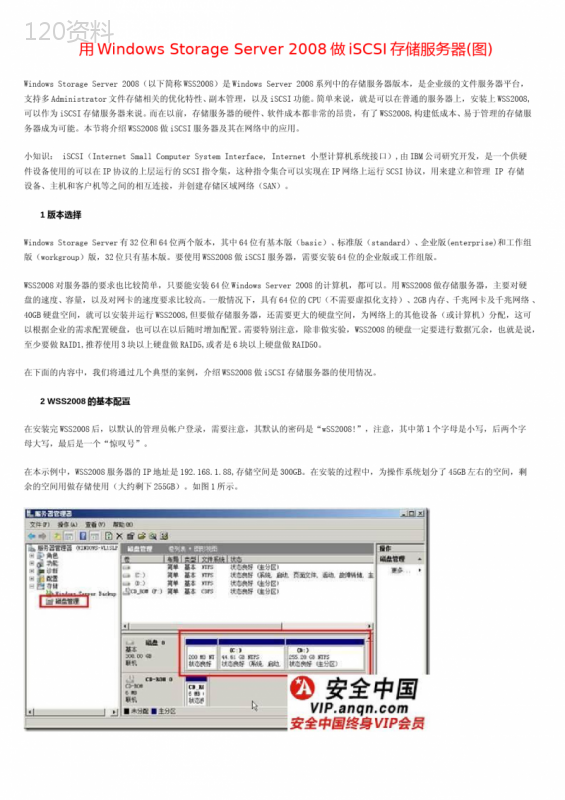 下载
下载